
Kein Nackenkratzen mehr: So drehen Sie PDF-Seiten kostenlos

PDF-Dokumente werden häufig wegen ihrer Bequemlichkeit und Portabilität verwendet, aber es gibt nichts Frustrierenderes, als eine PDF-Datei mit seitlichen oder auf dem Kopf stehenden Seiten zu öffnen. Glücklicherweise müssen Sie nicht mehr unter Nackenkrämpfen oder ungünstigen Körperhaltungen leiden. In diesem Artikel zeigen wir Ihnen, wie Sie PDF-Seiten mit benutzerfreundlichen Methoden und Werkzeugen kostenlos drehen können. Egal, ob Sie einen Desktop oder ein mobiles Gerät verwenden, Sie können diese frustrierenden Seitenausrichtungen im Handumdrehen schnell und einfach beheben. Fangen wir an!
1 . Laden Sie den kostenlosen PDF-Reader herunter und installieren Sie ihn auf Ihrem Computer, starten Sie ihn und klicken Sie im oberen Menü auf "Datei" und dann auf "Öffnen", um die PDF-Dateien zu durchsuchen und zu finden, die Sie korrigieren möchten.
2 . Öffnen Sie PDF in Adobe Reader und navigieren Sie zu der Seite, die Sie drehen möchten. Gehen Sie zum Menü "Ansicht", klicken Sie auf "Ansicht drehen" und wählen Sie dann entweder "Im Uhrzeigersinn" oder "Gegen den Uhrzeigersinn".
3 . Klicken Sie so lange auf eine der beiden Optionen, bis Sie die gewünschte Ansicht erreicht haben.
Nicht verpassen:
So bearbeiten Sie PDF-Dateien in einem Microsoft Word-Dokument
So konvertieren Sie PDF in ein bearbeitbares Textformat
So bearbeiten Sie PDF-Text in Adobe Acrobat
Wenn Sie ein Mac-Benutzer sind, können Sie ein PDF-Dokument ohne zusätzliche Werkzeuge drehen. Mit der integrierten Vorschau-App von Mac OS X können Sie eine einzelne Seite innerhalb eines mehrseitigen Dokuments mit der Option "Drehen" drehen.
1 . Öffnen Sie die PDF-Datei in der Vorschau. Wenn die Schaltflächen zum Drehen nicht in der Symbolleiste angezeigt werden, sollten Sie bei gedrückter Befehlstaste und Wahltaste auf die Schaltfläche "Symbolleiste ein-/ausblenden" klicken, um die Optionen zum Anpassen der Symbolleiste aufzurufen.
2 . Klicken Sie auf die Schaltfläche "Nach links drehen" oder "Nach rechts drehen", um die Richtung der PDF-Datei zu ändern. Bitte beachten Sie, dass jede Seite im PDF-Dokument gedreht wird.
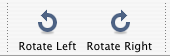
3 . Wenn Sie möchten, dass nur die aktuelle PDF-Seite gedreht wird, können Sie die Wahltaste gedrückt halten und dann die Schaltfläche "Nach links drehen" oder "Nach rechts drehen" wählen.
4 . Speichern Sie die PDF-Datei, indem Sie auf die Schaltfläche "Speichern" klicken, wobei die einzelne Seite oder die gesamte PDF-Datei gedreht wird.
Zusammenfassend lässt sich sagen, dass das Drehen von PDF-Seiten keine schwierige oder teure Aufgabe sein muss. Mit den kostenlosen Methoden und Tools, die wir besprochen haben, können Sie Probleme mit der Seitenausrichtung in Ihren PDFs leicht beheben und Ihr Lese- und Anzeigeerlebnis verbessern. Egal, ob Sie auf einem Desktop- oder Mobilgerät arbeiten, es gibt eine Lösung für Sie. Verabschieden Sie sich also von Nackenfalten und Frust und begrüßen Sie perfekt ausgerichtete PDFs!
Verwandte Artikel: